Gli sviluppatori di Parallels producono ormai da molti anni uno dei più noti e avanzati software di virtualizzazione per Mac. Dal 2005 (anno della prima release), a colpi di quasi una versione l’anno, Parallels Desktop è diventato sempre più completo e veloce, rendendo il prodotto uno dei punti di riferimento del settore. Lo sviluppatore vanta il 90% delle quote nel mercato della virtualizzazione su Mac, con oltre quattro milioni di pacchetti venduti; la software house produttrice è un’azienda in crescita, con oltre 900 dipendenti dislocati in uffici in Nord America, Europa, Australia e Asia.
Il software Parallels Desktop è ormai molto maturo e stabile e dopo aver puntato sulla velocità, raggiungendo forse il limite per quanto riguarda l’ottimizzazione per questo tipo di applicazioni, con le nuove release si punta alla sempre maggiore integrazione tra OS X, dispositivi iOS e macchine virtuali; gli sviluppatori hanno ottimi rapporti con Apple e sono sempre attenti a supportare molte delle tecnologie intrinseche delle nuove versioni di OS X. La prova, come vedremo poi in dettaglio, è ad esempio nell’ultima versione del pacchetto, con ottimizzazioni specifiche per il futuro OS X 10.10 Yosemite in arrivo questo autunno.
Installazione
L’installazione è come sempre molto semplice: basta fare doppio click sull’icona “Installa”, attendere che l’applicazione verifichi la presenza di aggiornamenti (in caso, viene proposto il download della release più recente), indicare mail e password e la chiave di attivazione. Se è la prima volta che il software viene installato, una schermata chiede cosa si vuole fare: installare Windows o altro sistema operativo da un DVD o file-immagine, migrare un PC con Windows esistente, scaricare sistemi operativi gratuiti (Chrome OS, Ubuntu, Android, ecc.). Come sempre oltre a Windows e altri sistemi operativi noti non prodotti da Apple è possibile installare OS X in una macchina virtuale, anche partendo dalla partizione di ripristino del disco rigido. La possibilità di virtualizzare OS X è comoda ad esempio per gli sviluppatori giacché consente di provare applicazioni con versioni differenti del sistema operativo Apple ma è utile anche per gli utenti che hanno la necessità di sfruttare programmi che non funzionano su versioni più recenti del sistema (es. applicazioni per Lion, Mountain Lion o Mavericks che non dovessero funzionare su Yosemite).
Creazione di una macchina virtuale
La creazione di una macchina virtuale con Windows o altro sistema operativo è molto semplice: basta avere il supporto fisico (CD, DVD, chiavetta) o un file-immagine con il sistema (per esempio un file .ISO o simili), scegliere “Installa Windows”, indicare il supporto o il file-immagine e fare click su “Avanti”. Nel caso di Windows si può scegliere l’installazione “Express” e, volendo, indicare anche la chiave (il seriale) del prodotto: così facendo il sistema verrà installato tutto in automatico, senza che l’utente debba rispondere a domande, in questo modo si evitano interruzioni della procedura che allungano i tempi.
Se l’opzione “Installazione Express” è deselezionata, sarà necessario installare l’utility Parallels Tools all’interno della macchina virtuale dopo l’installazione, al fine di ottimizzare il funzionamento tra Windows e OS X. L’applicazione chiede il tipo di utilizzo previsto (produttività, giochi, progettazione, sviluppo software), impostando ottimizzazioni specifiche, nome e percorso dove salvare la macchina virtuale (si può anche installare su un disco esterno) e procede con la creazione della macchina virtuale. L’installazione a questo punto prosegue in tutto e per tutto come se fossimo davanti a una macchina con quello specifico sistema. Al termine dell’installazione sarà possibile usare la macchina virtuale, riavviarla, crearne di nuove, riconfigurarla, cambiare le impostazioni di ottimizzazione e così via.
Centro di controllo e opzioni
Dal Centro di Controllo di Parallels Desktop 10 è possibile visualizzare l’elenco delle macchine virtuali create, avviarle, spegnerle e configurare l’hardware virtuale. Una piccola icona permette di comprendere se la VM è installata sul disco rigido interno o su un disco esterno. Facendo click sull’icona a forma di ruota dentata è possibile modificare le impostazioni della macchina virtuale, configurala per specifici utilizzi (giochi, produttività, progettazione), scegliere se attivare o meno il supporto a dispositivi Bluetooth e USB, modificare le impostazioni di rete e altro. È presente anche un’opzione che permette di isolare OS X da Windows in modo da non condividere più le cartelle, i profili e le applicazioni: i dispositivi esterni connessi non saranno più automaticamente accessibili da Windows e non sarà possibile copiare o spostare oggetti tra Windows e OS X. L’opzione per l’isolamento di OS X da Windows offre un livello superiore di sicurezza, evitando che gli elementi compromessi da un sistema operativo siano in contato con l’altro.
Molto interessante è anche la funzione che consente di cifrare le macchine virtuali, proteggendo i dati da utilizzo non autorizzato. Dalle preferenze CPU è possibile cambiare il numero di CPU virtuali per il sistema operativo guest che si possono usare per gestire i processi di esecuzione di una macchina virtuale. Per default Parallels Desktop calcola automaticamente il numero massimo consentito di CPU virtuali (il calcolo è basato sul numero di CPU fisiche disponibili nel computer OS X). Quest’ultima opzione è comoda se si utilizzano applicazioni che vengono eseguite in modo migliore con processori multi-core.
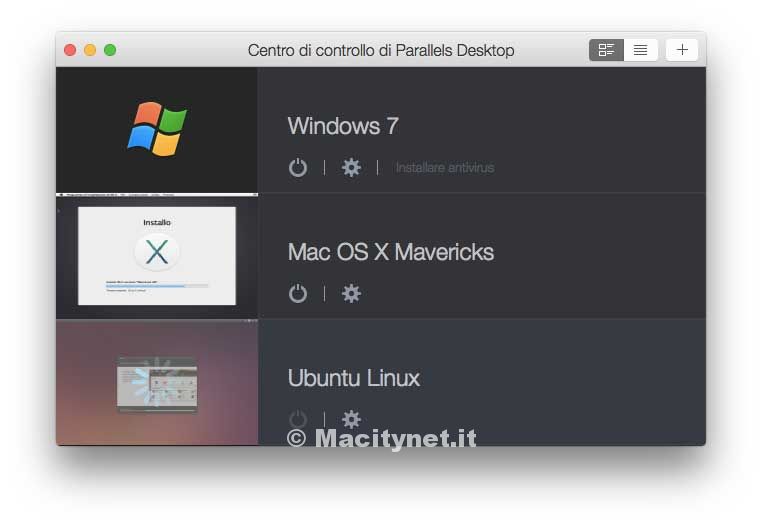
Parallels Desktop è impostato per assegnare una determinata quantità di memoria RAM disponibile sul Mac a macchine virtuali e il resto a OS X. Se viene assegnata troppa quantità di memoria a un sistema operativo guest, OS X potrebbe essere lento e, di conseguenza, i programmi della macchina guest potrebbero essere lenti perché girano sopra OS X. Se invece viene assegnata troppa memoria a OS X, allora le applicazioni OS X potrebbero girare correttamente ma i programmi nella macchina guest potrebbero essere lenti. Per ottimizzare le prestazioni sia su Windows sia su OS X, è possibile impostare in automatico la memoria assegnata al sistema guest in modo da essere dentro all’intervallo consigliato.
La robustezza di questa soluzione di virtualizzazione è evidente da dettagli come le opzioni che, ad esempio, consentono di attivare l’accelerazione 3D (con Windows è supportata la tecnologia DirectX 9 e 10) e le funzioni per configurare la quantità di memoria video che sarà disponibile per la macchina virtuale; l’accelerazione 3D è utile nelle macchine virtuali Windows o per usare giochi e applicazioni che richiedono schede video che supportino DirectX o OpenGL. Non mancano ottimizzazioni specifiche per i display Retina dei MacBook Pro: con Windows 7 e 8 è possibile scegliere il modo in cui Windows viene visualizzato sullo schermo. Con l’opzione “Più spazio” la risoluzione della macchina virtuale si adatta a quella del display Retina ma l’impostazione DPI (punti per pollice) non cambia.
Come risultato, il testo e gli elementi dell’interfaccia Windows sono precisi e chiari, ma più piccoli. Questa opzione è per quelli che preferiscono avere più spazio sul desktop. Scegliendo l’opzione “Ottimizzato per Retina” la risoluzione Windows si adatta a quella del display Retina e l’impostazione DPI aumenta. Il testo e gli elementi dell’interfaccia Windows sono chiari, precisi e a dimensione intera. Con l’opzione “Ridimensionato” la risoluzione del sistema guest e l’impostazione DPI non cambiano e Windows viene ridimensionato a schermo intero. Come risultato, il testo e gli elementi dell’interfaccia Windows non sono precisi. Questa opzione è utile per le applicazioni Windows che non supportano le impostazioni con valori DPI elevati e appaiono piccoli sullo schermo.
Non mancano funzioni di condivisione delle stampanti che permettono di usare qualsiasi stampante connessa al Mac con i programmi sotto Windows o Linux. Opzioni specifiche permettono di visualizzare e configurare le impostazioni dei dischi rigidi virtuali dalla sezione Configurazione della Macchina Virtuale. Parallels Desktop consente alle macchine virtuali di sfruttare file-immagini del disco rigido in formato .hdd e anche le partizioni Windows dei Mac sui quali è installato eventualmente Boot Camp. Utile e comoda è la funzione che consente di decidere cosa fare al rilevamento di un nuovo dispositivo: associarlo al Mac, alla macchina virtuale attiva o chiedere all’utente di volta in volta. È anche possibile connettere unità esterne inizializzate come NTFS rendendole disponibili in OS X.
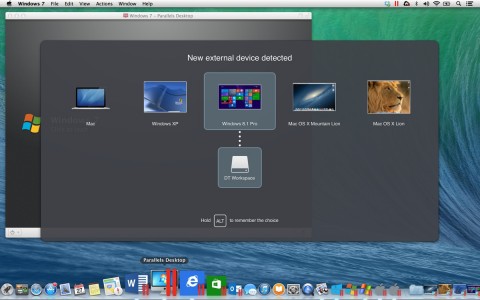
L’integrazione con iOS e Android
Sfruttando l’app Parallels Access per iPhone e iPad è possibile utilizzare il Mac o il PC Windows in funzione sulle macchine virtuali di Parallels Desktop su Mac e le relative applicazioni in remoto da iPad, iPhone o dispositivi Android. È possibile accedere e controllare Windows, usare qualsiasi programma Windows su iPad, avviare, arrestare e reimpostare Windows in remoto, effettuare connessioni su Wi-Fi e anche reti cellulari 3G, accedere a Windows da qualsiasi postazione tramite Internet. Su iPad, iPhone o dispositivo Android, basta (solo la prima volta) scaricare e installare Parallels Access da App Store o da Google Play Store, dalle preferenze di Parallels Desktop scegliere Access, installare Parallels Access Agent su Mac.
Le novità di Parallels Desktop 10
Parallels spiega che l’ultima versione del suo software di virtualizzazione include ottimizzazioni e miglioramenti in termini di performance che permettono di aprire documenti in Windows fino a 48 volte più velocemente, offre sui portatili una maggiore durata della batteria (fino al 30%), migliora la gestione della memoria (le macchine virtuali usano il 10% di memoria del Mac in meno), integra funzioni che permettono di ottimizzare automaticamente il disco virtuale compattandolo durante l’utilizzo e occupando solo lo spazio sul disco rigido di cui in realtà ha bisogno. La procedura guidata per liberare spazio su disco indica se è possibile recuperare spazio su disco rimuovendo le istantanee della macchina virtuale, i file della cache e vari file non necessari quali i file delle statistiche, delle immagini della memoria e dei dettagli sugli arresti anomali del sistema, che vengono generati durante il ciclo di vita della macchina virtuale. Ricordiamo che delle novità di questa release abbiamo già trattato in occasione del lancio.
Una piccola ma comoda novità è la possibilità di inserire i caratteri speciali di OS X come emoji, simboli matematici, segni di valuta e altri in programmi Windows dal menu Modifica. La schermata Start di Windows 8.1 può essere configurata per funzionare alla stregua del Launchpad di OS X ed è anche possibile fare in modo che quando si installano app Windows, queste vengono automaticamente aggiunte al Launchpad di OS X. Una funzione di ottimizzazione consente di configurare automaticamente le impostazioni della macchina virtuale per ottimizzare le prestazioni secondo l’attività che si svolgono più di frequente. Se abbiamo personalizzato i tasti di un mouse a 3 pulsanti, questi ora funzioneranno anche nelle applicazioni e giochi Windows. Funzioni di condivisione specifiche permettono di condividere file, testo e pagine web da Windows utilizzando account Internet configurati sul Mac. Possiamo scrivere su Twitter, Facebook e così via, inviare file per posta elettronica, AirDrop e iMessages.
Per quanto concerne OS X 10.10 Yosemite, Parallels Desktop 10 include il supporto a iCloud per Windows, funzionalità di condivisione iMessage/SMS da Windows, design ottimizzato in funzione del nuovo sistema, integrazione con il Centro Notifiche. Se usiamo l’archiviazione cloud iCloud, Dropbox o Google Drive in OS X, è possibile condividere le relative cartelle OS X con le macchine virtuali con Windows e Linux. Una volta abilitata la condivisione, è possibile caricare, scaricare e sincronizzare file da questi servizi all’interno delle macchine virtuali senza dover duplicare nessuno dei relativi file sul disco rigido.
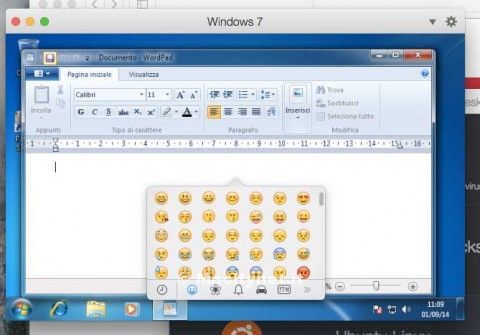
Le novità per sviluppatori e professionisti
Novità tecniche sostanziose per gli sviluppatori sono: i cloni vincolati (una macchina virtuale che condivide i dischi rigidi virtuali con la macchina virtuale principale; questa tecnologia consente a più macchine virtuali di utilizzare il software installato sul disco rigido della macchina virtuale principale: in questo modo, gli utenti possono risparmiare spazio sul disco rigido del Mac), Vagrant Provider (software di configurazione e deployment di ambienti di produzione), il supporto fino a 16 CPU virtuali e 64 GB RAM, ottimizzazioni specifiche per Linux (“virtualizzazione annidata”), la possibilità di usare appliance Microsoft e dischi condivisi Virtuali Box, il supporto drag & drop quando si usa OS X come sistema guest.
Accessori virtuali pre-configurati
Se non abbiamo molto tempo per creare una nuova macchina virtuale con la configurazione necessaria, è possibile scaricare una macchina virtuale pronta all’uso con una configurazione predefinita selezionando dal menu “File” la voce “Nuova” e scegliendo Ubuntu o Android. È possibile scaricare anche l’accessorio virtuale Chrome OS: basta un nome utente e password Google) ed eseguire il download delle appliance virtuali per Internet Explorer (utile per consentire agli sviluppatori Web di controllare la visualizzazione e il funzionamento dei siti web in diverse versioni di Internet Explorer su varie versioni di Windows.
Conclusioni
Come abbiamo detto sin dall’inizio, Parallels Desktop è una soluzione di virtualizzazione completa, robusta e affidabile, con integrate molte possibilità in più rispetto a quanto offerto da soluzioni gratuite come ad esempio VirtualBox di Oracle. Nei test che abbiamo già eseguito più volte in passato, il software di Parallels si è dimostrato sempre più veloce rispetto al concorrente gratuito e più adatto per chi ha bisogno di una soluzione robusta e veloce. La nuova versione non offre miglioramenti rilevanti per chi ha già la penultima versione ma per alcuni utenti, determinate funzionalità potrebbero essere interessanti. Se le nuove funzioni e il supporto avanzato per Yosemite sono rilevanti, vale certamente la pena effettuare l’update.
Se invece le nuove funzioni non interessano, tenete presente che la versione 9.x se aggiornata con gli ultimi update funzionerà senza problemi anche su Yosemite. Dal sito del produttore è ad ogni modo possibile scaricare una versione trial, funzionante per 14 giorni, grazie alla quale è possibile rendersi conto delle potenzialità dell’applicazione. Gli sviluppatori offrono anche una release denominata “Parallels Desktop per Mac Enterprise Edition”, dedicata alle imprese, con funzionalità configurabili secondo regole aziendali: gli amministratori possono selezionare e imporre una policy per l’utilizzo di dispositivi attraverso le porte USB, installare il sistema operativo OS X come guest attraverso l’utilizzo di un’immagine NetBoot a partire da un server della rete aziendale, cifrare macchine virtuali basate su OS X grazie al sistema di crittografia FileVault integrato in OS X e controllare lo stato delle licenze, assegnandole a seconda delle necessità.
Pro
Software ottimizzato, completo, stabile
Soluzione di virtualizzazione robusta
Wizard di semplice uso e ottimizzazioni per la gestione dei dischi virtuali
Contro
Le novità potrebbero non essere rilevanti per chi ha già la versione 9.x
Disponibilità, requisiti e prezzo
Il nbuvoo Parallels Desktop 10 Prodotto da Parallels Inc. richiede un computer Mac con processore Intel Core 2 Duo, Core i3, Core i5, Core i7 o Xeon (i processori Core Solo e Core Duo non sono più supportati), 2 GB di memoria RAM (consigliati almeno 4 GB), OS X 10.7.6 o superiore, 15 GB di spazio su disco per ogni macchina virtuale. Costa 79,00 euro la versione completa, 49,99 euro l’aggiornamento dalla release precedente e 39,99 euro la versione per studenti.

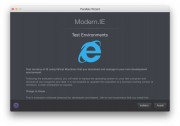
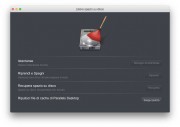
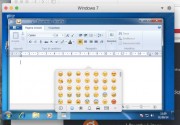
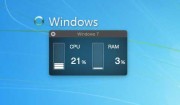
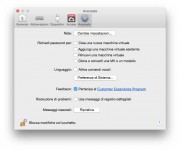
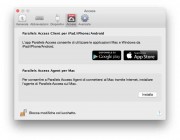
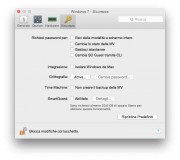
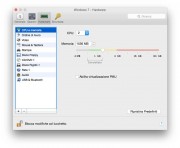
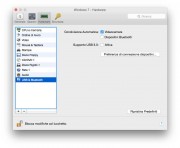
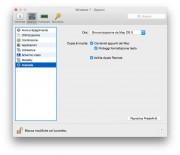
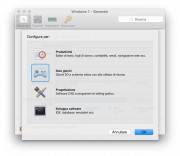
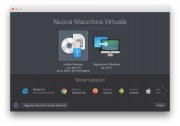
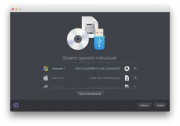

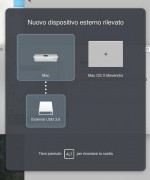
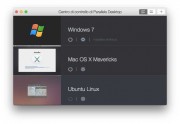
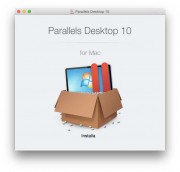
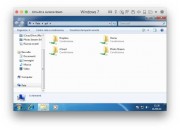
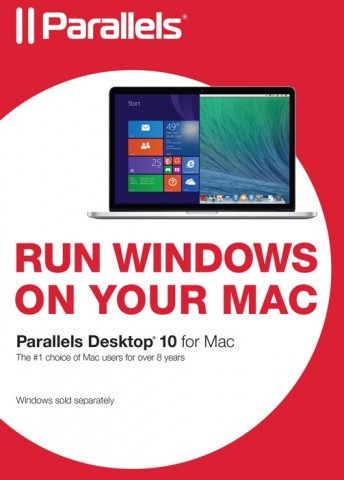
![iGuide per i regali di Natale - macitynet..ti CTA Natale iGuida [per Settimio] - macitynet.it](https://www.macitynet.it/wp-content/uploads/2025/12/regali-di-natale-consigli-di-macitynet.jpg)











